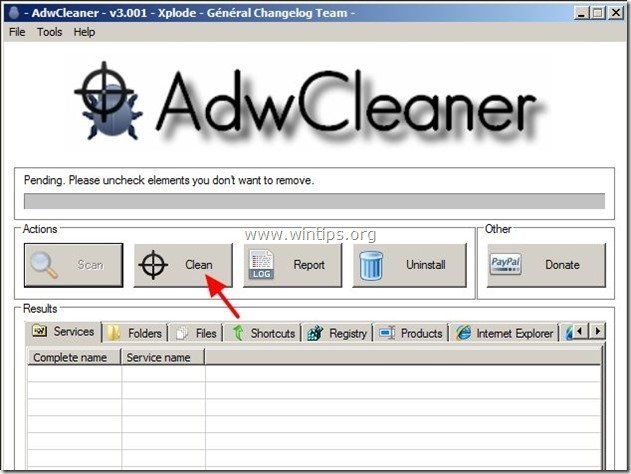Table des matières
Recherche Gol "searchgol.com" est un moteur de recherche qui détourne le navigateur et qui est souvent intégré à d'autres programmes d'installation de logiciels gratuits. Quand " Recherche de Gol "est installé sur votre ordinateur, il modifie vos paramètres de recherche Internet en paramètres de recherche "searchgol" et il modifie votre page d'accueil Internet en page d'accueil "Search Gol". searchgol.com ” qui effectue des redirections de navigation et affiche des publicités de vendeurs inconnus.
"searchgol.com" peut être installé sur les navigateurs Internet courants (Internet Explorer, Chrome ou Firefox) si l'utilisateur ne fait pas attention lors de l'installation de logiciels libres (généralement).
Pour supprimer " Gol Recherche ” rediriger les paramètres du virus , suivez les étapes ci-dessous :

Comment désinstaller Search-Gol de votre ordinateur :
Étape 1. Désinstallez les applications appartenant à la section "SearchGol éditeur " de votre panneau de contrôle.
1. Pour ce faire, allez sur :
- Windows 8/7/Vista : Démarrer > Panneau de configuration Windows XP : Début > Paramètres > Panneau de contrôle
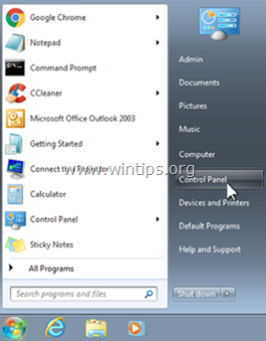
2. Double-cliquez pour ouvrir
- Ajout ou suppression de programmes si vous avez Windows XP Programmes et caractéristiques si vous avez Windows 8, 7 ou Vista.
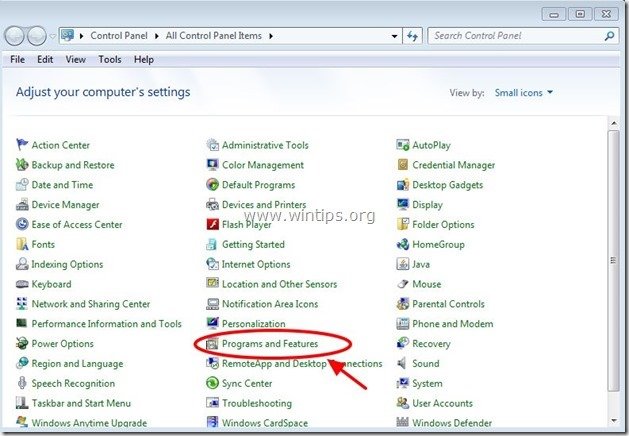
3. Dans la liste des programmes, recherchez et Supprimer/Désinstaller les applications suivantes si elles existent :
- Barre d'outils Gol Search Gol Barre d'outils Delta Barre d'outils Delta Chrome BitGuard * Désinstaller/supprimer toute autre application indésirable ou inconnue.
Important : Si vous trouvez " BitGuard " installé sur votre ordinateur, veuillez lire ce guide pour savoir comment le supprimer complètement.
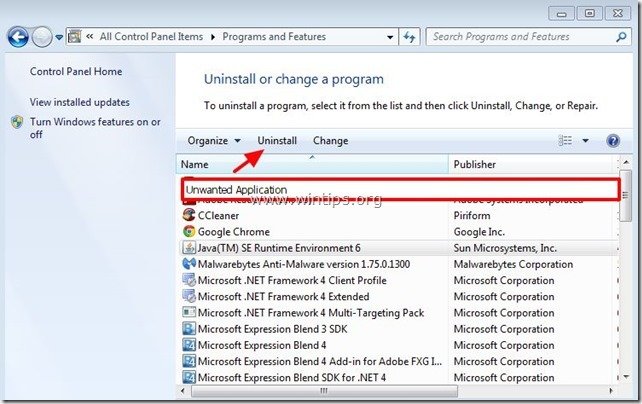
Étape 2. Supprimez manuellement les paramètres de recherche de "searchgol.com" de votre navigateur Internet.
Internet Explorer, Google Chrome, Mozilla Firefox
Internet Explorer
Comment supprimer les paramètres de recherche "searchgol" d'Internet Explorer.
1. Dans le menu principal d'Internet Explorer, cliquez sur : " Outils "  et choisissez " Options Internet ".
et choisissez " Options Internet ".
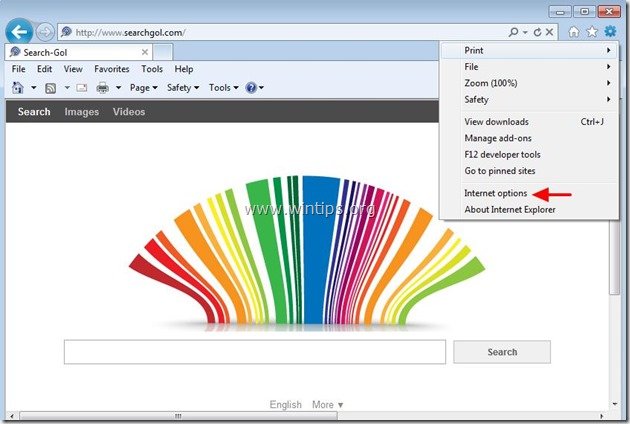
2. Chez " Général onglet ", supprimer la page d'accueil indésirable "www. searchgol.com " de " Page d'accueil Boîte " & type votre page d'accueil préférée (par exemple, www.google.com)

3. Chez " Recherche La section " presse ". Paramètres " dans Recherche section. *
Avis* : Si vous souhaitez modifier les paramètres de recherche dans Internet Explorer tout en restant dans la fenêtre principale d'Internet Explorer, il suffit d'appuyer sur le bouton " Engrenage icône ".  (dans le coin supérieur droit) et choisissez " Gérer les add-ons " .
(dans le coin supérieur droit) et choisissez " Gérer les add-ons " .
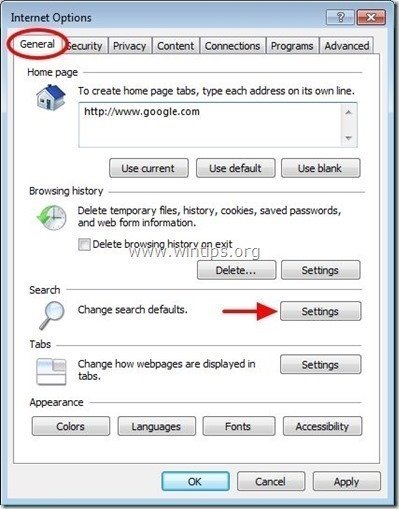
4. Sur " Fournisseurs de services de recherche Les options ", choisir et " Défini par défaut "un fournisseur de recherche autre que le fournisseur de recherche indésirable". Recherche-Gol ” .
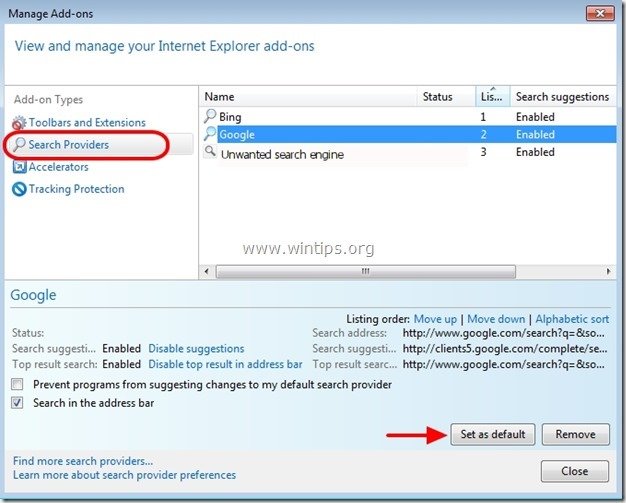
5. Choisissez ensuite le fournisseur de recherche indésirable " Recherche-Gol "et cliquez sur Retirer .
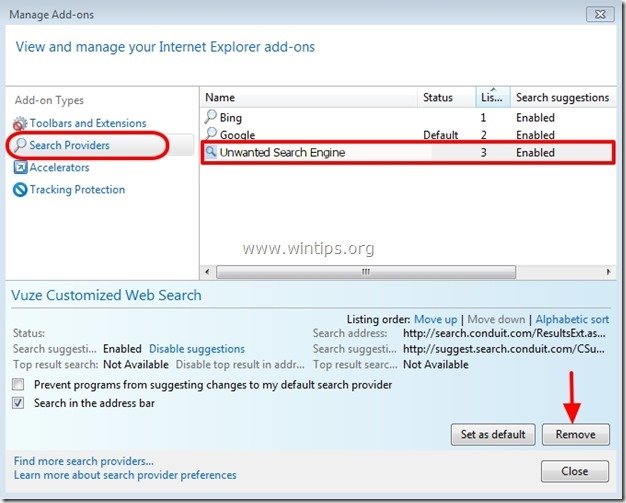
6. choisissez "Barres d'outils et extensions". dans le volet de gauche, puis sélectionnez toute barre d'outils ou extension indésirable (appartenant à " SearchGol ") d'ici et cliquez sur " Désactiver "
a. Barre d'outils SearchGol
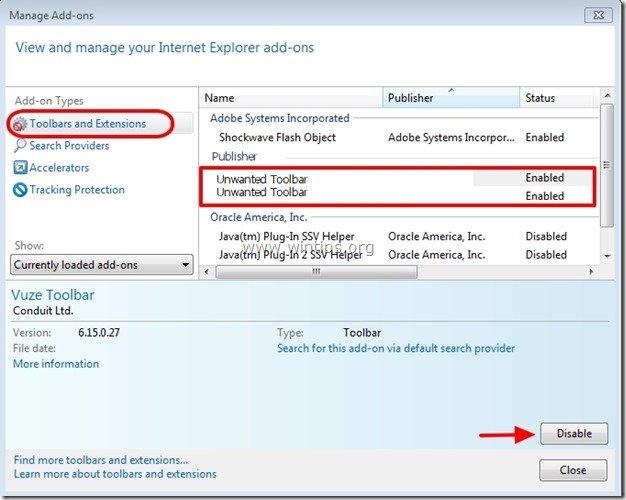
Fermez toutes les fenêtres d'Internet Explorer et redémarrez votre navigateur.
8. passer à l'étape 3 .
Google Chrome
Comment supprimer les paramètres de recherche de "searchgol" de Google Chrome.
1. Ouvrez Google Chrome et allez dans le menu Chrome  et choisissez " Paramètres ".
et choisissez " Paramètres ".
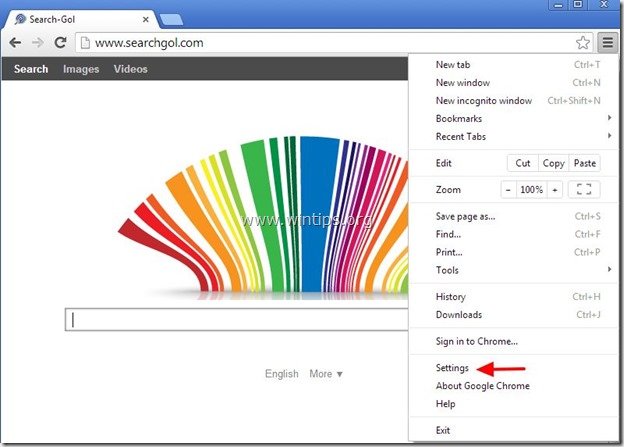
2. Sur " Démarrage section " choisir " Définir les pages “.
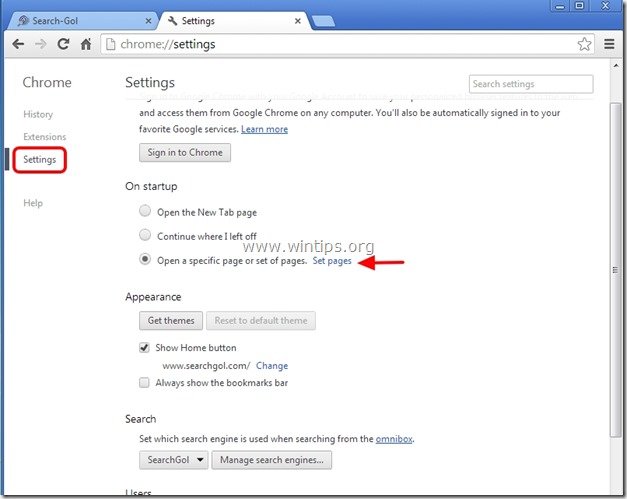
3. supprimer la page web indésirable "www. searchgol.com "à partir des pages de démarrage en appuyant sur la touche " X "sur la droite.
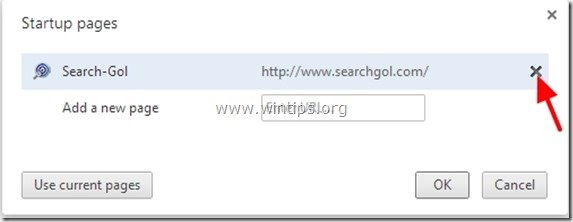
4. définissez votre page de démarrage préférée (par exemple, http://www.google.com) et appuyez sur " OK ".
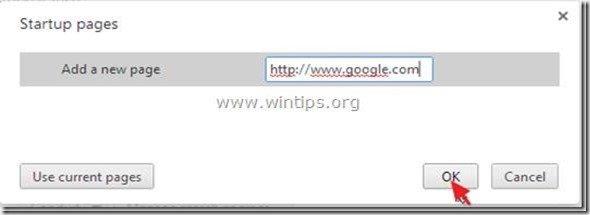
5. Sous " Apparition "Cochez la case pour activer l'option " Afficher le bouton Accueil "et choisissez l'option " Changement ”.
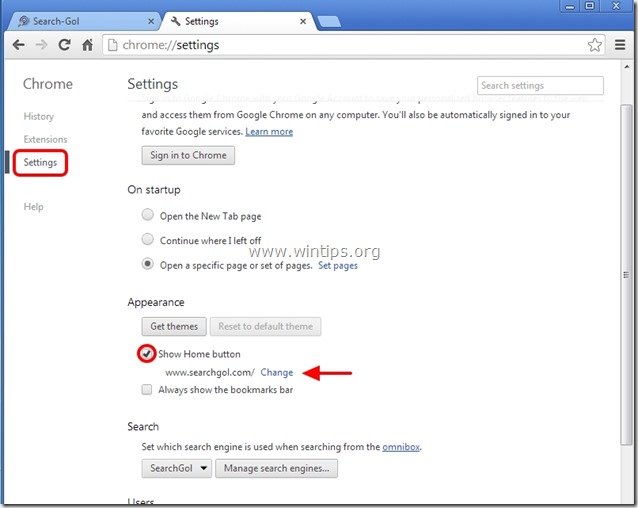
6. supprimer la page web indésirable "www. searchgol.com "entrée de " Ouvrir cette page boîte ".
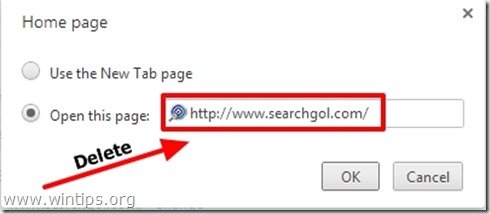
7. type (si vous le souhaitez) votre page web préférée pour s'ouvrir lorsque vous appuyez sur votre " Page d'accueil bouton " (par exemple www.google.com) ou laissez ce champ vide et appuyez sur " OK ”.
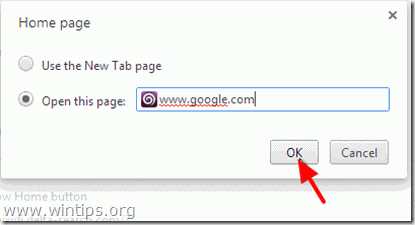
5. Aller à " Recherche "et choisissez " Gérer les moteurs de recherche ".
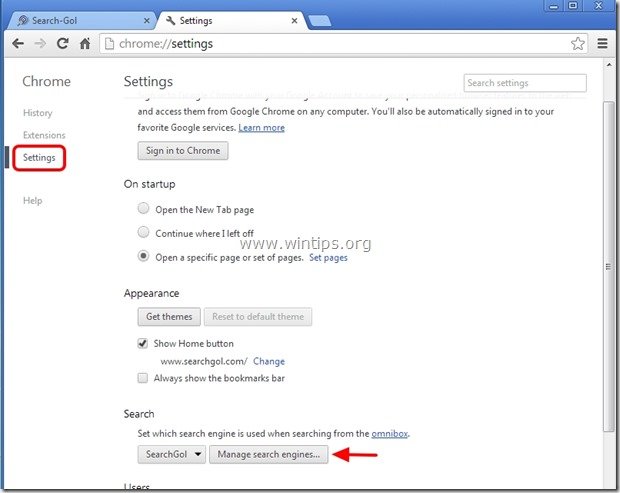
6. choisissez votre moteur de recherche par défaut préféré (par exemple, recherche Google) et appuyez sur " Faire le défaut ".
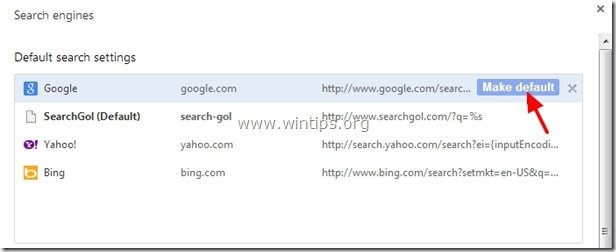
7. Choisissez ensuite le moteur de recherche indésirable ( www.searchgol.com ) et le moteur de recherche l'enlever en appuyant sur la touche " X "à droite.
Choisir " Terminé " pour fermer " Moteurs de recherche fenêtre ".
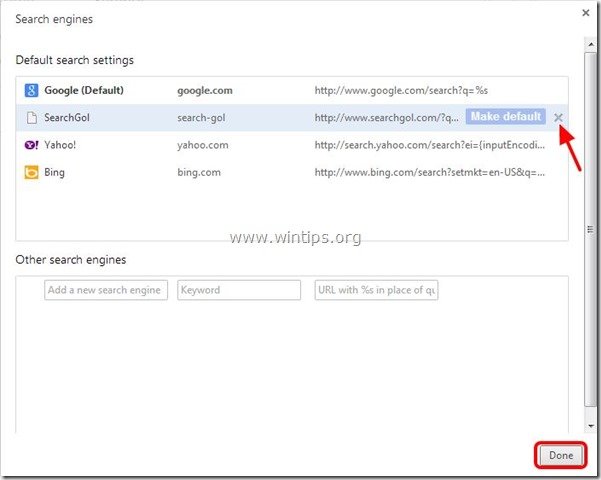
8. Choisir " Extensions " sur la gauche.
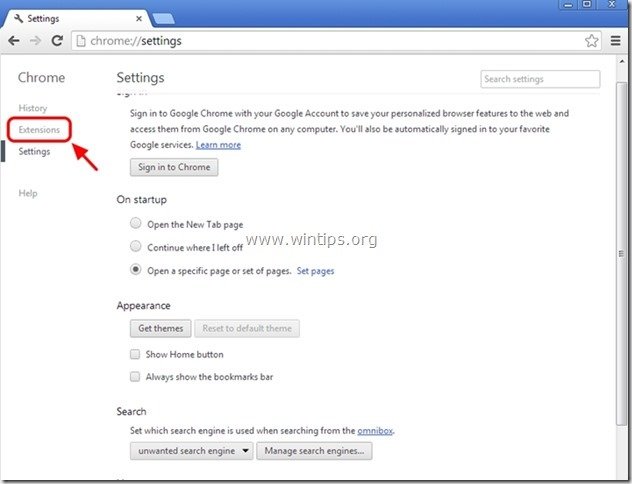
9. Supprimer toute extension indésirable (par exemple, "searchgol") à partir d'ici en appuyant sur le bouton " icône de recyclage " à droite.
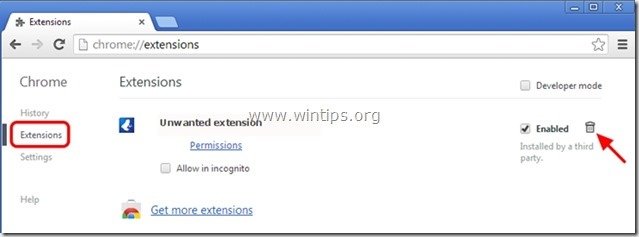
10. Fermez toutes les fenêtres de Google Chrome et redémarrez votre navigateur.
11. procéder à Étape 3 .
Mozilla Firefox
Comment supprimer les paramètres de recherche "searchgol" de Mozilla Firefox.
1. Cliquez sur " Firefox" en haut à gauche de la fenêtre de Firefox et allez à " Options ”.
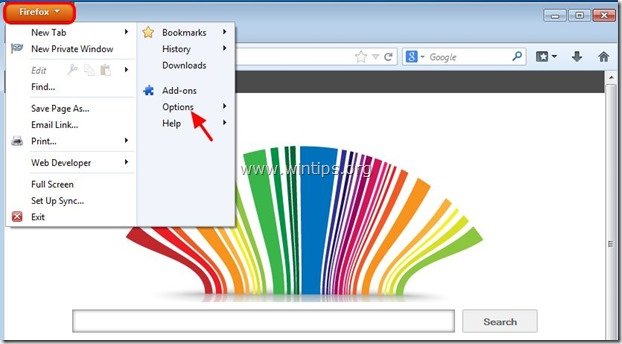
2. En " Général onglet " supprimer la page d'accueil indésirable : "www. searchgol.com " page de " Page d'accueil "Tapez votre page d'accueil préférée (par exemple, http://www.google.com).
Presse " OK " à la fin.
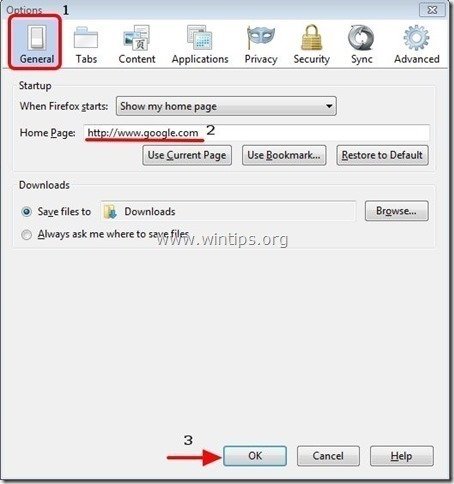
3. Dans le menu Firefox, allez à " Outils " > " Gérer les add-ons ”.
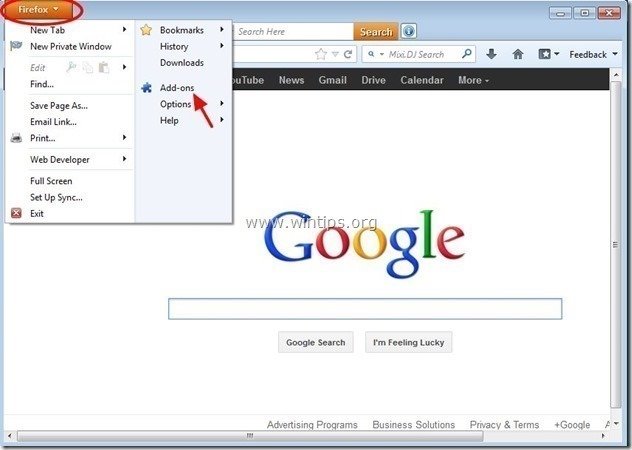
4. Choisissez "Extensions" à gauche, puis supprimez toute extension indésirable (par exemple " recherchegol ") y existe, en appuyant sur la touche " Retirer bouton ".
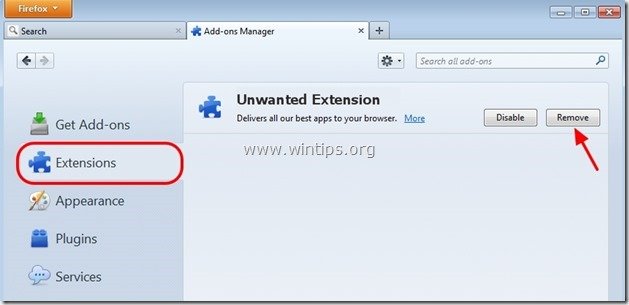
5. fermer Firefox Options.
6. Dans la boîte URL de Firefox, tapez la commande suivante : about:config & presse Entrez .
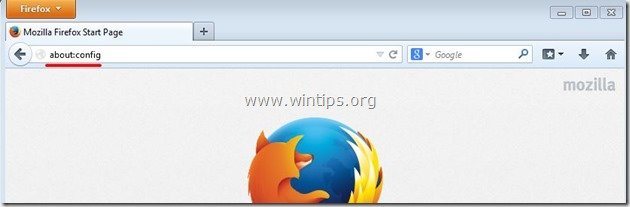
7. Cliquez sur " Je ferai attention, je le promets. bouton ".
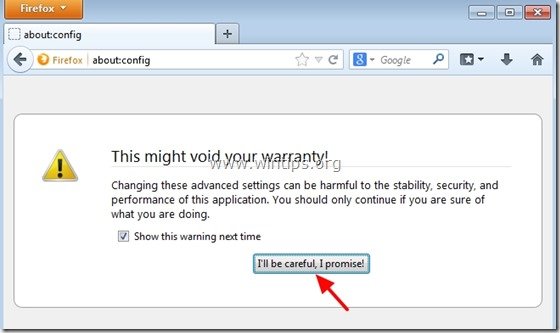
8. Dans le champ de recherche, tapez : recherchegol & presse Entrez.
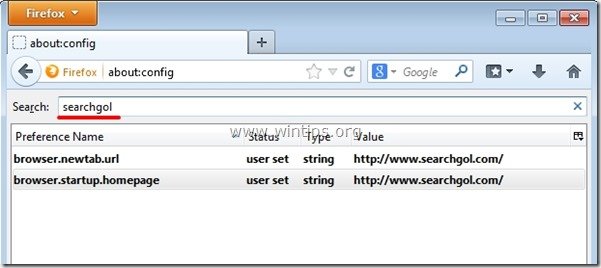
9. Maintenant Cliquez à droite sur sur chaque " searchgol.com" valeur trouvée & sélectionnez " Réinitialiser ”.
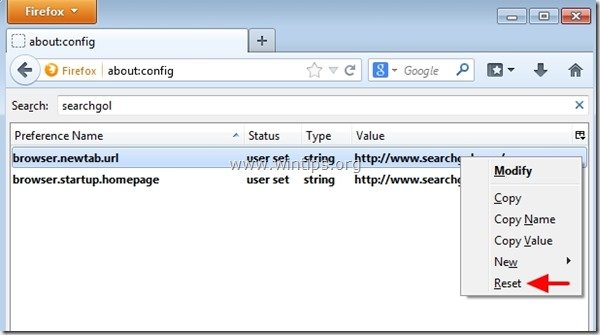
10. Fermer toutes les fenêtres de Firefox et redémarrer votre navigateur .
11. Passez à la Étape suivante .
Étape 3 : Nettoyez les entrées de registre restantes en utilisant "AdwCleaner".
1) Téléchargez et enregistrez l'utilitaire "AdwCleaner" sur votre bureau.
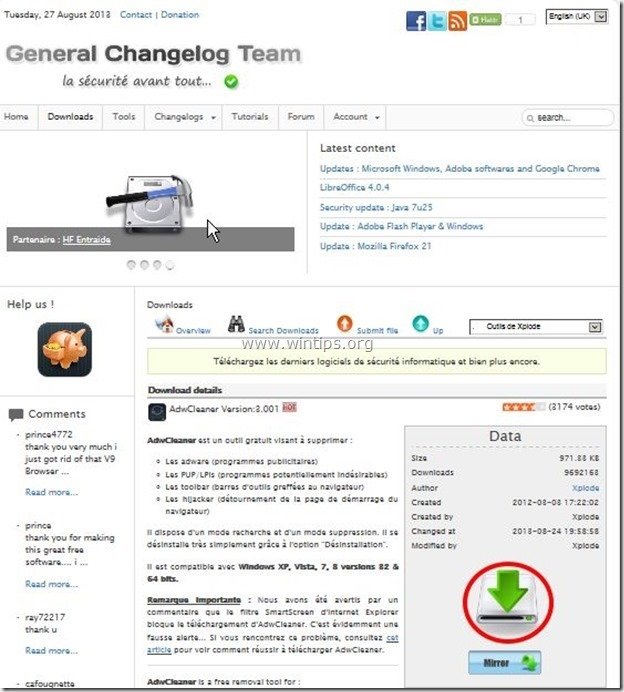
2. fermer tous les programmes ouverts et Double clic pour ouvrir "AdwCleaner" depuis votre bureau.
3. Presse " Scanner ”.
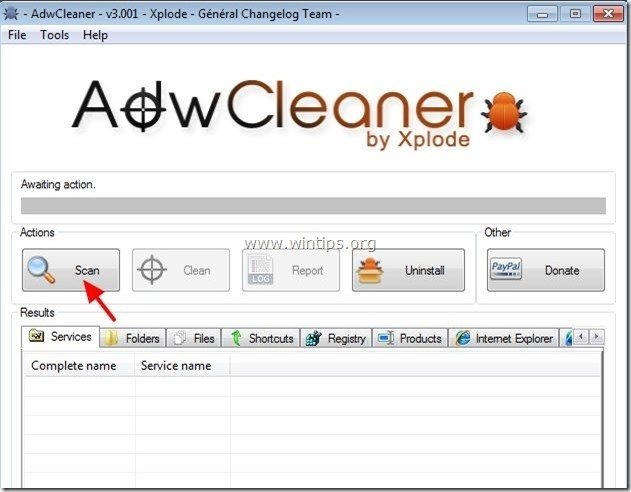
4. Lorsque la numérisation est terminée, appuyez sur "Propre "pour supprimer toutes les entrées malveillantes indésirables.
4. Presse " OK "à " AdwCleaner - Information" et appuyez sur " OK " encore pour redémarrer votre ordinateur .
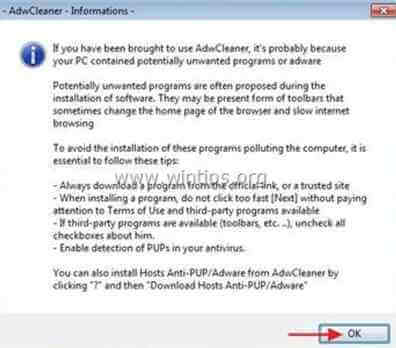
5. Lorsque votre ordinateur redémarre, fermer " Informations sur "AdwCleaner (readme) et passez à l'étape suivante.
Étape 4 : Nettoyer votre ordinateur de rester les menaces malveillantes.
Télécharger et installer L'un des programmes anti-malware GRATUITS les plus fiables aujourd'hui pour nettoyer votre ordinateur des menaces malveillantes restantes. Si vous voulez rester constamment protégé contre les menaces de malware, existantes et futures, nous vous recommandons d'installer Malwarebytes Anti-Malware PRO :
Protection MalwarebytesTM
Supprime les logiciels espions, les logiciels publicitaires et les logiciels malveillants.
Commencez votre téléchargement gratuit maintenant !
1. Run " Malwarebytes Anti-Malware" et permettre au programme de se mettre à jour avec sa dernière version et sa base de données malveillante si nécessaire.
2. Lorsque la fenêtre principale de "Malwarebytes Anti-Malware" apparaît sur votre écran, choisissez l'option " Effectuer une analyse rapide "puis appuyez sur " Scanner "et laissez le programme analyser votre système à la recherche de menaces.
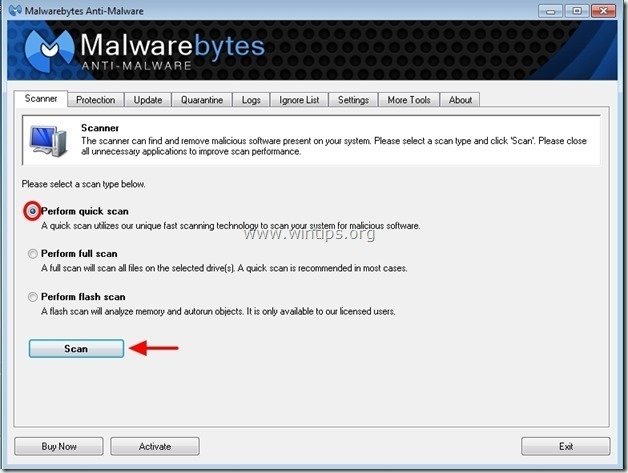
3. Lorsque la numérisation est terminée, appuyez sur "OK" pour fermer le message d'information, puis presse le site "Afficher les résultats" pour voir et supprimer les menaces malveillantes trouvées.
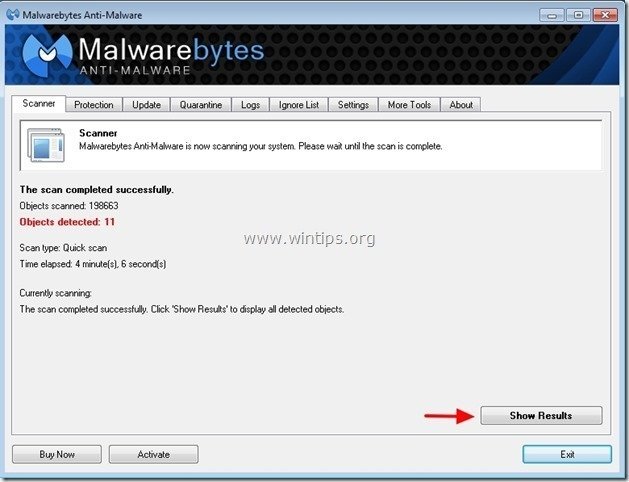 .
.
4. dans la fenêtre "Afficher les résultats vérifier - en utilisant le bouton gauche de votre souris. tous les objets infectés puis choisissez l'option " Retirer la sélection "et laissez le programme supprimer les menaces sélectionnées.
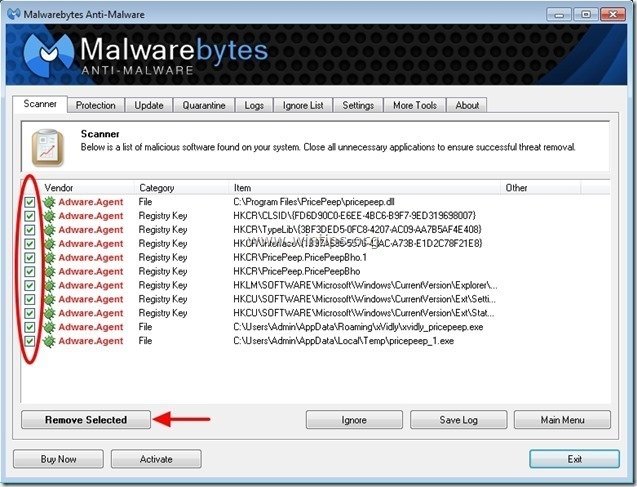
5. Lorsque le processus de suppression des objets infectés est terminé , "Redémarrez votre système pour supprimer correctement toutes les menaces actives".
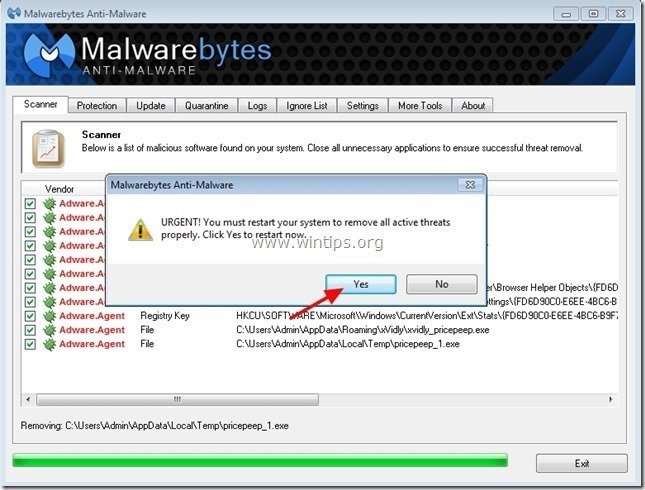
6. Continuer vers le l'étape suivante.
Étape 5. Nettoyez les fichiers et les entrées indésirables.
Utiliser " CCleaner "et passez au programme nettoyer votre système à partir de temporaires fichiers Internet et entrées de registre invalides.*
* Si vous ne savez pas comment installer et utiliser "CCleaner", lire ces instructions .

Andy Davis
Blog d'un administrateur système sur Windows